Необходимые требования для интеграции
Для работы вам понадобится:
- Оригинальный образ дистрибутива "Windows 7" (Название_образа.iso)
- Программа для работы с образами: UltraISO
- Драйверы скачанные для вашей материнской платы.
Подготовка
В качестве примера буду использовать
Windows_7_Ultimate.iso (Хочу заметить: Что в конце дописал Ultimate в связи с тем, что по умолчанию в дистрибутивы Windows включены
редакции.
Внутри файла Install.wim можно увидеть каталоги которым назначена цифра 1, 2, 3, 4, 5. Каждая цифра - это Index, для каждой редакции назначена определённая цифра.
С файлом boot.wim немного иначе: Index 1 - Windows PE; Index 2 - Установка Windows.
Первый Index я использую для рабочего примера, чтоб воспроизвести наглядно.
Первое что делаете, это на локальном диске
C:\ в корне, создаёте пустую папку и назначаете папке имя, например
Win7 (Желательно английскими буквами и без длинных путей - в дальнейшем самим будет легче ориентироваться. Локальный диск
C:\, я также выбрал в качестве примера.)
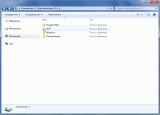
В папке
Win7 создаёте папку
Drivers
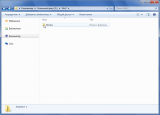 Drivers - Папка c драйверами (Папку Drivers обозначил общей папкой, где в дальнейшем будут расположены папки с драйверами).
Drivers - Папка c драйверами (Папку Drivers обозначил общей папкой, где в дальнейшем будут расположены папки с драйверами).
Затем, для прозрачности создаёте папку
Temp
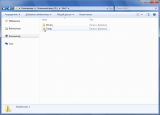 Temp - Папка будет являться временным каталогом для подключённого образа.
Temp - Папка будет являться временным каталогом для подключённого образа.
В папке
Drivers создаёте ещё одну папку
USB30
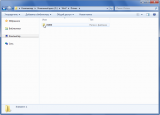 Папка USB30 - Папка будет предназначена для драйвера под устройство USB 3.0.
Папка USB30 - Папка будет предназначена для драйвера под устройство USB 3.0.
В
C:\Win7 копируете образ
Windows_7_Ultimate.iso
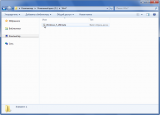
С помощью
UltraISO открываете образ
Windows_7_Ultimate.iso;
Жмёте правой кнопкой мыши на образе;
Выбираете "
Открыть с помощью", затем выбираете "
UltraISO"
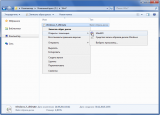
Находясь в образе, наводите курсор мыши на каталог
sources и щёлкаете по нему одним щелчком мыши
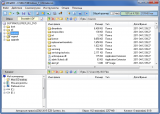
В каталоге
sources среди списка файлов, найдите файл
boot.wim (
boot.wim - по размеру чуть больше среднего (т.е файл
boot.wim меньше размером чем
install.wim, но больше размером остальных), по этому для более быстрого его
местонахождения можно сортировать файлы по
размеру)

Далее, из каталога
sources находящегося в образе
Windows_7_Ultimate.iso; копируете файл
boot.wim в папку
Win7, которая расположена на локальном диске
C:\

На завершающем этапе подготовки осталась необходимость в папку
USB30 поместить драйверы для устройства
USB 3.0

Содержимое в папке
Win7, должно получиться следующее:
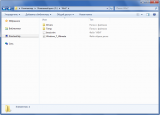 Запуск Командной строки от имени администратора
Запуск Командной строки от имени администратора
Командную строку необходимо запустить от имени администратора.
Жмёте
Пуск

в поиске вводите
cmd

наводите курсор мыши на
cmd так, чтоб курсор мыши оказался над
cmd. Щёлкаете правой кнопкой мыши по файлу
cmd, и из контекстного меню выбираете
Запуск от имени администратора.

Запустится
Командная строка
 Получение сведений из wim-файла
Получение сведений из wim-файла
В командной строке вводите следующее:
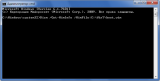
Код:

DISM /Get-WimInfo /WimFile:C:\Win7\boot.wim
жмёте клавишу
Enter.
Командную строку пока ещё не закрываете, она понадобится в дальнейшем.
Последует приблизительно такой вывод:
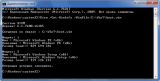
Код:

Сведения об образе : C:\Win7\boot.wim
Индекс: 1
Имя : Microsoft Windows PE (x86)
Описание : Microsoft Windows PE (x86)
Размер (байт): 829 694 341
Индекс: 2
Имя : Microsoft Windows Setup (x86)
Описание : Microsoft Windows Setup (x86)
Размер (байт): 919 126 121
Операция успешно завершена.
Index : 1, Index : 2 - это есть индексы определяющие тот или иной вариант.
Интеграция драйверов
Теперь переходите непосредственно к самой интеграции.
Для начала потребуется подключить
boot.wim
В командной строке вводите следующее:
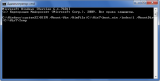
Код:

DISM /Mount-Wim /WimFile:C:\Win7\boot.wim /index:1 /MountDir:C:\Win7\Temp
продолжаете работу нажатием на клавишу
Enter.
После нажатии клавиши
Enter, последует подключение образа:
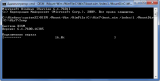
Окончание работы процесса подключения образа, можно определить по следующему признаку:
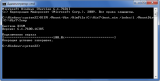
После того как образ был подключён, приступаете к интеграции драйвера:
В командной строке вводите следующее:

Код:

DISM /Image:C:\Win7\Temp /Add-Driver /Driver:C:\Win7\Drivers\USB30 /ForceUnsigned
продолжаете работу нажатием на клавишу
Enter.
После нажатии клавиши
Enter, начнётся интеграция драйвера в ранее подключенный образ.
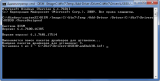
Окончание работы процесса интеграции драйвера, можно определить по следующему признаку:
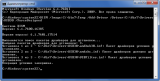
Теперь необходимо сохранить и отключить образ.
В командной строке вводите следующее:

Код:

DISM /Unmount-Wim /MountDir:C:\Win7\Temp /Commit
продолжаете работу нажатием на клавишу
Enter.
После нажатии клавиши
Enter, сначала последует процесс сохранения образа
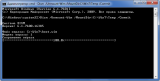
затем отключение образа
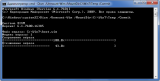
Окончание работы процесса сохранения и отключение, можно определить по следующему признаку:
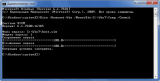
В завершении, файл
boot.wim расположенный в
Win7 возвращаете обратно образ
Windows_7_Ultimate.iso. Т.е при помощи инструмента
UltraISO открываете образ
Windows_7_Ultimate.iso; переходите в каталог
sources, и из папки
Win7 расположенной в корне диска
C:\ перетаскиваете в каталог
sources; затем сохраняете: "Файл » Сохранить" (Комбинация клавиш на клавиатуре CTRL + S).
